כיצד לייבא ולייצא דפדפן סימניות
אני אוהב להשתמש בדפדפנים מרובים תמיד להתעסק עם כל דפדפן חדש בעיר. וכך, לעתים קרובות אני לייבא / לייצא את הסימניות שלי מסביב. אם אתה מעוניין להעביר את סימניות הדפדפן לדפדפן אחר, אז אני יכול לעזור.
במאמר זה, אני אראה לך כיצד לייבא ולייצא סימניות ונתונים אחרים ב:
- Chrome
- אתר
- אופרה
- מיקרוסופט אדג
- אינטרנט אקספלורר
- ויואלדי.
Chrome
ייבוא סימניות
- לחץ על תפריט שלוש הנקודות האנכיות בפינה הימנית העליונה ועבור אל סימניות> ייבוא סימניות והגדרות.

- לאחר מכן, בחר את הדפדפן המותקן כדי לייבא ישירות את הסימניות, או בחר את קובץ ה- HTML מהמחשב שלך. בעת ייבוא ישיר, תוכל לבחור גם סוג נתונים, כגון היסטוריית דפדפן, סימניות, סיסמאות ומנועי חיפוש. לחץ על ייבוא כאשר תסיים לייבא את הנתונים.

ייצוא סימניות
- לחץ על שלוש הנקודות האנכי בתפריט שוב ללכת סימניות> מנהל הסימניות.

- לך ל ארגן > ייצוא סימניות לקובץ HTML. קובץ HTML יהיה מוכן להורדה.

אתר
ייבוא סימניות
- מהפס העליון, לחץ על הצג סימניות , ובחר הצג את כל הסימניות. אתה יכול גם להשתמש Ctrl + Shift + B לזה.

- לאחר מכן לחץ על ייבוא וגיבוי בתפריט העליון ולחץ על ייבוא סימניות מ- HTML כדי לייבא אותם מקובץ HTML, או ללחוץ על ייבוא נתונים מדפדפן אחר כדי לבחור דפדפן אחר לייבוא נתונים ישירות.

ייצוא סימניות
מאותו דבר ייבוא וגיבוי בתפריט, לחץ על ייצוא סימניות ל- HTML אפשרות ולשמור את ה- HTML.
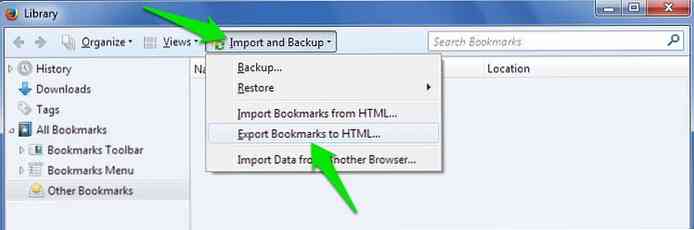
אופרה
ייבוא סימניות
- פתח את תפריט האופרה מהפינה השמאלית העליונה ולחץ על הגדרות. לחלופין, תוכל להשתמש בקיצור הדרך Alt + P.
- הנה לעבור אל דפדפן קטע מהתפריט השמאלי ולחץ על ייבוא סימניות והגדרות כפתור תחת דפדפן ברירת מחדל כותרת.

- כעת תוכל לבחור דפדפן נתמך מהרשימה הנפתחת או לבחור “קובץ HTML של סימניות” אפשרות לייבא מקובץ HTML.

ייצוא סימניות
לצערי, האופרה אינה תומכת בתכונת הייצוא. עם זאת, ניתן להשתמש סימניות ייבוא וייצוא אופרה הרחבה כדי לקבל פונקציונליות זו. התקן ופתח את התוסף ולחץ על יצא כדי להוריד את קובץ הסימניות HTML.
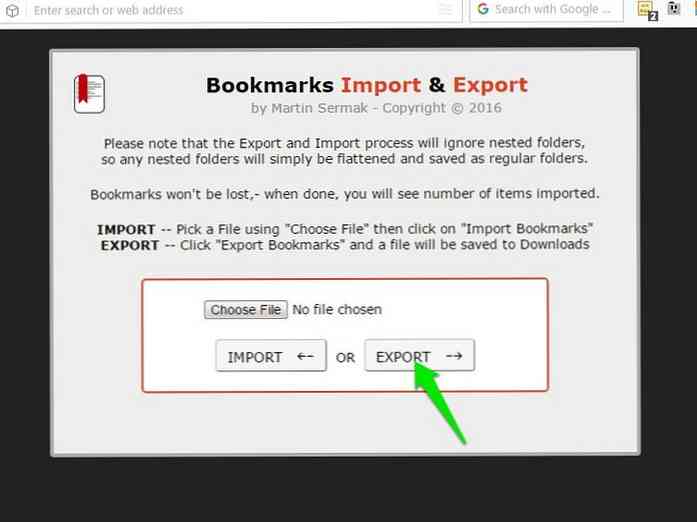
מיקרוסופט אדג
ייבוא סימניות
- לחץ על התפריט שלוש נקודות אופקיות בפינה הימנית העליונה ובחר הגדרות.
- עכשיו לחץ על ייבא מדפדפן אחר כפתור תחת ייבוא מועדפים ומידע אחר” כפתור.
- לאחר מכן, באפשרותך לבחור דפדפן נתמך, או ללחוץ על הלחצן ייבוא מקובץ כדי לייבא מקובץ HTML.

ייצוא סימניות
עבור אל “ייבא את המידע שלך” בתפריט שוב ולחץ על “יצא לקובץ” כדי להוריד את קובץ ה- HTML.
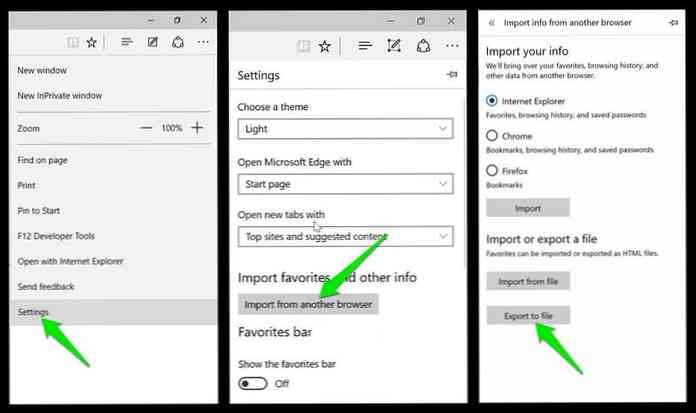
הערה: הייצוא הוא זמין רק בעדכון היוצרים של Windows 10. במקרה שלא עדכנת את Windows 10 לעדכון היוצרים, תוכל להשתמש בכלי זה של צד שלישי ניהול קצה כדי לייצא למועדפים.
אינטרנט אקספלורר
ייבוא סימניות
- הקלק על ה כוכב סמל בפינה השמאלית העליונה, ולחץ על החץ הזעיר הפונה לצד הוסף למועדפים כפתור. לחץ כאן על ייבוא וייצוא אפשרות.

- אשף ייפתח. כאן תוכל לבחור ייבא מדפדפן אחר או ייבוא מקובץ ולאחר מכן בצע את האשף כדי לייבא נתונים.

ייצוא סימניות
- פתח אותו “ייבוא וייצוא” אשף ובחר את “יצא לקובץ” אפשרות.

- בעמוד הבא, אתה יכול בחר את סוג הנתונים שברצונך לייצא, כולל מועדפים, עדכונים ועוגיות. לאחר מכן, לחץ על הבא כדי לסיים את התהליך ולהוריד את קובץ ה- HTML.

ויואלדי
ייבוא סימניות
- לחץ על כפתור התפריט Vivaldi בפינה השמאלית העליונה ובחר ייבוא סימניות והגדרות מ ה קובץ אפשרות.

- מהתפריט הנפתח, תוכל בחר דפדפן נתמך או קובץ HTML. מעניין, ויואלדי תומך גם ביבוא נתונים מאופרה, אם כי אופרה מקורי אינה תומכת בתכונת הייצוא.

ייצוא סימניות
כדי לייצא סימניות, עבור אל קובץ בתפריט שוב ובחר “ייצוא סימניות” כדי להוריד את קובץ ה- HTML.
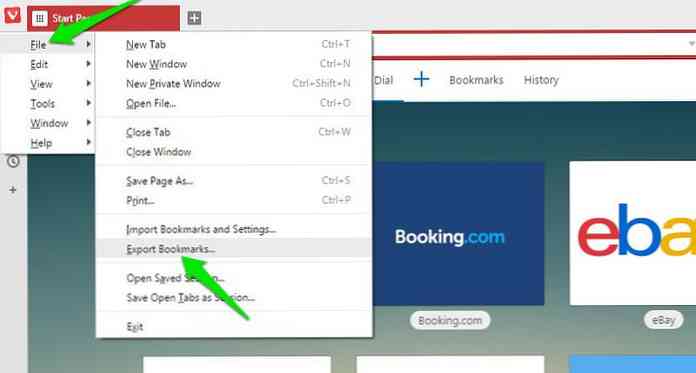
לעטוף
בעת ייבוא נתונים, נסה ייבוא אוטומטי מדפדפן מותקן במקום מקובץ HTML. בדרך זו תוכל לייבא נתונים נוספים, כולל קובצי cookie, סימניות, היסטוריה וסיסמאות שנשמרו.
קובץ ה- HTML המיוצא בדרך כלל מכיל רק סימניות, ולכן הייבוא הישיר טוב יותר ונוח יותר.



















